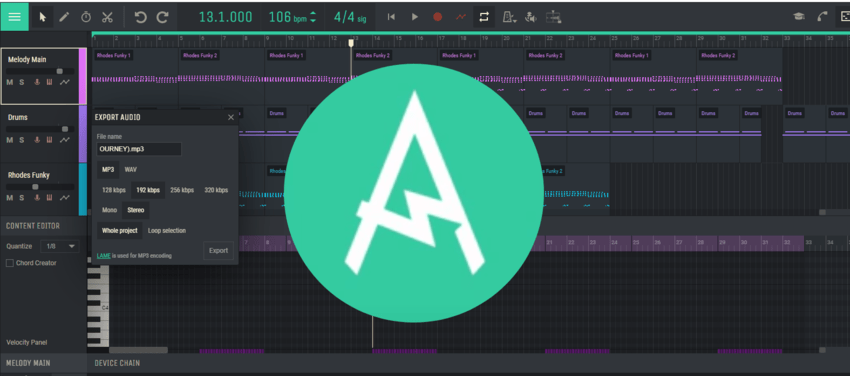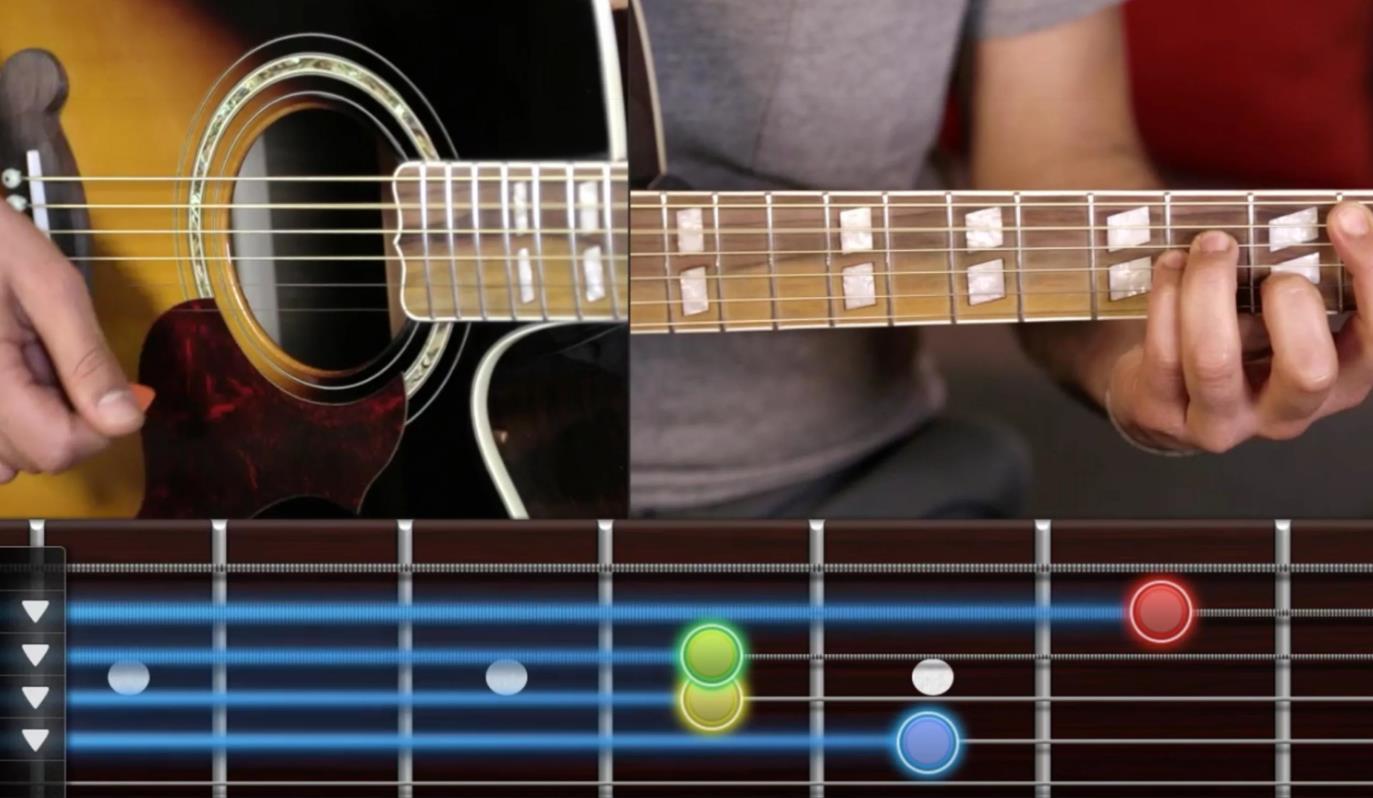5 étapes pour utiliser l'automatisation

Cela ne fait que quelques semaines que nous avons ajouté Chord Creator à Amped Studio et la réponse des utilisateurs a été extrêmement positive !
Certains d'entre vous ne savent toujours pas comment y accéder, alors n'hésitez pas à consulter notre Introduction à Chord Creator :
Conseil de la semaine : 5 étapes pour utiliser l'automatisation :
L'automatisation vous permet de modifier les paramètres d'une piste au fil du temps. Cliquez sur le bouton d'automatisation d'un panneau de piste pour voir la liste d'automatisation. Examinons maintenant l'utilisation de Volume et Pan et passons en revue « Ajouter des paramètres » plus tard.
- Pour utiliser l'icône d'automatisation dans le panneau des pistes

- Sélectionner le volume – Dans cet exemple, nous effectuons un fondu dans cette piste depuis le début de la piste.

- Select Pan – ce paramètre vous permet de vous déplacer dans l’image sonore stéréo vers la gauche ou la droite. Dans cet exemple, une fois ouverte, la ligne d'automatisation est par défaut une ligne droite qui comporte à la fois des sons gauche et droit.

- Au préalable, je clique sur l'endroit de la piste où je souhaite me déplacer autour du placement du panoramique stéréo, puis je les déplace vers la gauche et la droite.

- Pour utiliser Automation sur un enregistrement vocal ou tout enregistrement dans Amped Studio vous pouvez pré-dessiner le paramètre souhaité en cliquant sur l'icône d'automatisation en haut à droite et sur l'icône du micro dans le panneau de piste.

Commencez simplement l’enregistrement et la partie enregistrée suivra les paramètres d’automatisation.
Pour un aperçu plus approfondi de l'automatisation, regardez cette vidéo de l'homme en orange, Composing Gloves !
D'autres packs d'échantillons ont été ajoutés à notre boutique cette semaine, donc si vous êtes à court d'inspiration, jetez-y un œil.

Inscrivez-vous gratuitement et obtenez un projet gratuitement